Lending request detail
Request
To view lending request details, click on the title or request ID of the item within a lending queue.
For additional information about the options under Can you supply?, refer to Respond to requests.
Group Affiliations displays the group affiliations that the lender and borrower have in common. Refer to OCLC profiled groups for more information about Group Affiliations.
Request Details
The Request Details accordion contains information about the request. This includes details about the borrowing library, important dates and item bibliographic information.
- Visible fields will change depending on the Status and Type of lending request.
- The format of dates and times displays in the interface based on the information about your institution contained in the WorldCat Registry. Dates and times will display to library staff in your institution's time zone and preferred format.
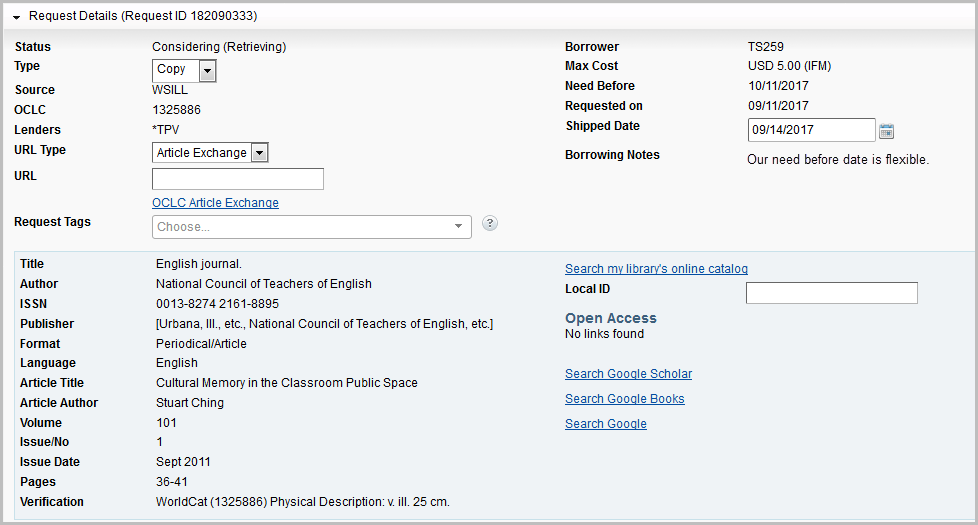
| Campo | Descrizione | Constant data field? |
|---|---|---|
| Status | The status of the lending request. This field will automatically update as the request is processed by the lending library. New lending requests displays as Submitted. | |
| Type |
Indicates the type of request (Copy or Loan). |
|
| Fonte | The source system from which the request was generated. | |
| OCLC | OCLC Number, a unique identifier assigned to WorldCat Records. | |
| Lenders | The lending symbols of all institutions included in the borrower's lending string. The lending library's symbol is noted with an asterisk (*). | |
| Reference ID | For copy requests that are routed through external providers, this is a reference number for the request. | |
| URL Type | For copy requests. Used to indicate how the link will be supplied. | |
| URL | For copy requests. This is populated when an article is attached to the request. | |
| Request Tags | Custom labels applied to active requests. | |
| Borrower | Borrowing institution. | |
| Max Cost | Maximum cost the borrower will pay for an item. | |
| Need Before | Date by which the borrower wants to receive the item. | |
| Requested on | Date the item was requested. | |
| Due Date | For loan requests, the borrower's desired due date. This field can be edited by the lender and must be supplied in order for a request to be confirmed. | Sì |
| Renewals | The number of times the item has been renewed. | |
| New Due Date | When a loaned item has been renewed, the new due date displays. This field can be edited by the lending library before approving the renewal. | |
| Renewal Requested | When a renewal request has been made for a loaned item, the date of the request displays, if specified. | |
| Shipped Date | Date that a loaned item was shipped or a copy was provided. This field can be edited by the lender when the request is in review. | Sì |
| Received Date | Date that the loaned item was received by the borrowing library. | |
| Return Date | Date that the time was returned to the lending library. | |
| Borrowing Notes | Notes from the borrower to the lending library. | |
| Item bibliographic details | This section contains bibliographic information describing the item. | |
| Local ID |
Any local identifier number (for example, a call number or barcode number). This field may be edited by the lending library while the request is in review.
|
Borrowing Information
The Borrowing Information accordion contains information supplied by the borrower for the lender.
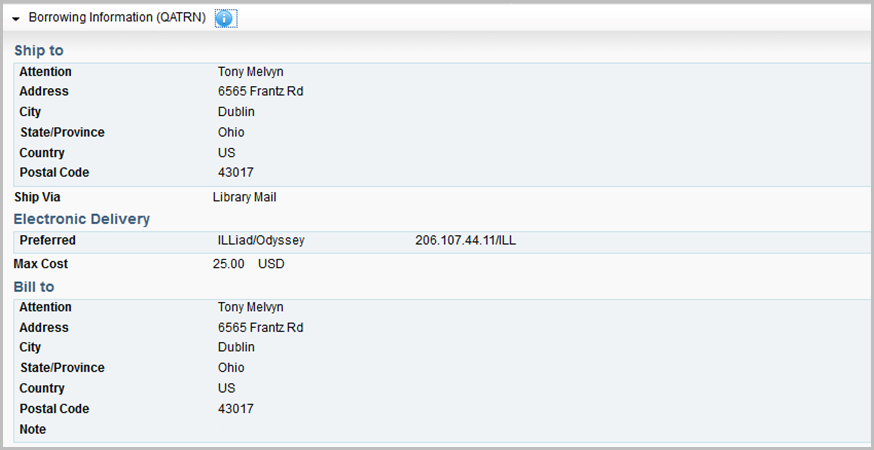
| Campo | Descrizione |
|---|---|
| Ship to information | Borrower's ship to information. |
| Electronic Delivery information |
Borrower's preferred electronic delivery method. Includes information on the Borrower's Copyright Compliance guidelines. |
| Bill to information | Borrower's billing information. |
Lending Information
The Lending Information accordion contains information about the lender's terms for loaning material. This information can be edited by the lender before the request is processed.
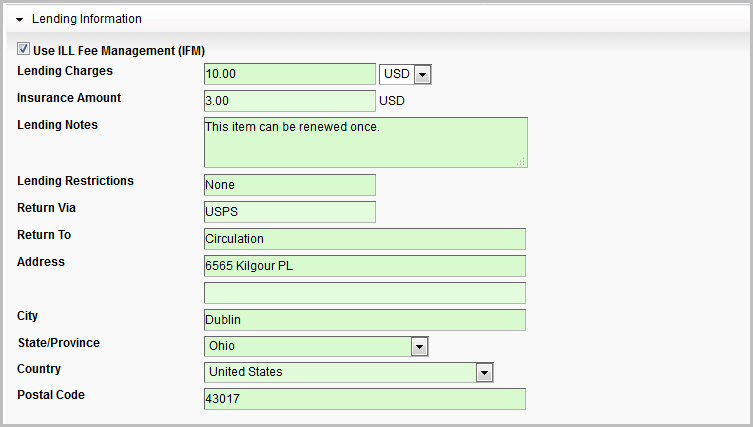
| Campo | Descrizione | Constant Data field? |
|---|---|---|
| Use ILL Fee Management (IFM) | Check this box to use ILL Fee Management (IFM). | Sì |
| Lending Charges |
All costs: handling, photocopying, postage, etc., in country currency. Numeric data only. Type 0.00 if there are no charges. To accept a Borrower's IFM offer, enter a numeric value, and check the IFM check box. |
Sì |
| Insurance Amount |
The amount of insurance, if applicable. |
Sì |
| Lending Notes | Notes from the lending library regarding the terms of the loan. | |
| Lending Restrictions |
Restrictions that apply to loans. Esempio: |
Sì |
| Return Via |
A preferred method for returning loaned materials. |
Sì |
| Return To and address fields |
Complete return mailing address.
|
Sì |
Request History
The Request History accordion provides details about the history of the lending request.
Note: The format of dates and times displays in the interface based on the information about your institution contained in the WorldCat Registry. Dates and times will display to library staff in your institution's time zone and preferred format.
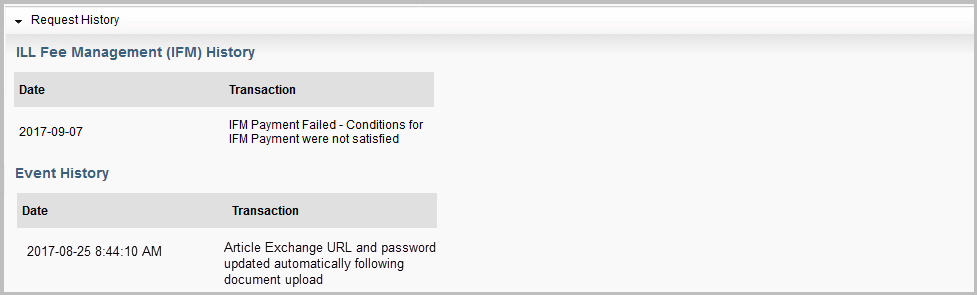
| Campo | Descrizione |
|---|---|
| ILL Fee Management (IFM) History | Log of charges, refunds and error messages related to Interlibrary Loan Fee Management activity, if IFM has been used for the request. |
| Event History | Indicates if the Article Exchange access URL and Password were updated automatically by Article Exchange following document upload. Also indicates if Article Exchange automatically updated the request status to Shipped for copies or Complete for Document Delivery requests. |
Staff Notes
